Le pagine cambiano e i link devono essere aggiornati. Ecco alcuni casi.
Modifica dei nomi dei file o loro spostamento
GoLive gestisce automaticamente modifiche quali la rinominazione e lo spostamento in cartelle differenti dei file. Se proviamo a rinominare un file collegato ad altri, GoLive ci avvisa che verranno aggiornati tutti i link al nuovo nome della pagina.
Collegamenti dimenticati
Se abbiamo impostato i collegamenti in modo formale, senza cioè specificare il file di destinazione (lasciando Empty reference), GoLive ci avverte affiancando il nome del file nella finestra del sito con una piccola cimice verde.
Per impostare finalmente i link mancanti dobbiamo aprire la pagina e cliccare sul pulsante Avvisi collegamenti (la cimice verde) posto sulla barra degli strumenti. In questo modo verranno segnalati tutti i link non corretti o non ancora impostati. Dall'Inspector, con la solita procedura, possiamo risolverli.
Collegamenti sbagliati
Se abbiamo inserito un link a mano sbagliando il nome del file o il suo percorso? Possiamo controllare tutti i collegamenti sbagliati nella scheda Errori della finestra del sito (menu Sito -> voce Visualizza -> opzione Errori). Qui sono elencati come File mancanti tutti i collegamenti sbagliati.
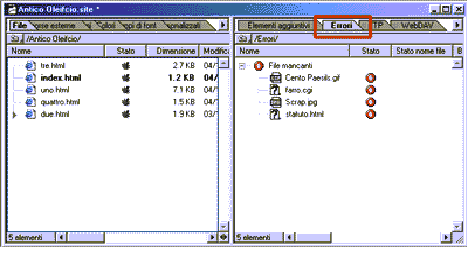
Si possono controllare i link, sia quelli sbagliati che quelli dimenticati, anche usando l'apposita palette Coll. entrata/uscita. Da qui possiamo verificare se in una pagina ci sono errori controllando le icone che accompagnano i nomi dei file: se abbiamo un'icona grigia con un punto di domanda siamo in presenza di un errore. Soprattutto possiamo vedere quanti file puntano ad esso cliccandoci sopra.
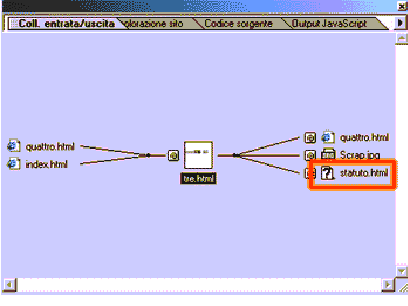
Una volta selezionato possiamo correggere tutti i link usano la funzione cambia riferimenti. Vediamo come usarla:
- Selezioniamo il collegamento errato (o mancante) nella scheda Errori o nella palette Coll. entrata/uscita.
- Menu Sito -> voce Cambia Riferimenti.
- Nella finestra di dialogo che si apre scegliamo il nuovo riferimento (possiamo digitarlo, usare il laccio ...)
- Clicchiamo su OK e tutti i link che puntano ad esso verranno aggiornati.
Verifica dei collegamenti esterni
Per verificare se i link esterni sono ancora attivi, cioè sono ancora dove li avevamo trovati l'ultima volta, possiamo servirci della funzione Controlla collegamenti esterni.
- Clicchiamo sulla scheda Risorse esterne della finestra del sito.
- Menu Sito -> Controlla collegamenti esterni.
È necessario ovviamente il collegamento ad Internet.
GoLive si connetterà ad ogni link esterno controllandone l'esistenza effettiva. Ovviamente non potrà controllare se il contenuto della pagina è cambiato. In caso di dubbio dobbiamo farlo noi personalmente.